Rumah >masalah biasa >Bagaimana untuk memadam wps dari cakera rangkaian win10
Bagaimana untuk memadam wps dari cakera rangkaian win10
- WBOYWBOYWBOYWBOYWBOYWBOYWBOYWBOYWBOYWBOYWBOYWBOYWBke hadapan
- 2023-07-20 21:21:181446semak imbas
Apabila ramai orang menyimpan fail yang dimuat turun ke komputer mereka, mereka akan mendapati perkhidmatan storan awan yang dipanggil wps muncul dalam folder. Rakan yang mempunyai sijil wajib mahu memadamkannya, tetapi mereka tidak boleh. Hari ini, kami akan membawakan anda kaedah pemadaman terperinci. Mari kita lihat bagaimana untuk memadam wps dari cakera rangkaian win10.
Bagaimana untuk memadam wps dari cakera rangkaian win10.
1. Tekan win+r untuk menjalankan dan masukkan regedit.

2. Buka HEKY_CURENT_USER->Perisian.

3 Buka Microsoft->Windows->CurrentVersion->Explorer dalam urutan.

4. Cari folder Desktop, klik menu lungsur, kemudian klik NameSpace, klik fail di bawah dan klik Padam.

5. Cari folder MyComputer dan klik menu lungsur, kemudian klik NameSpace.
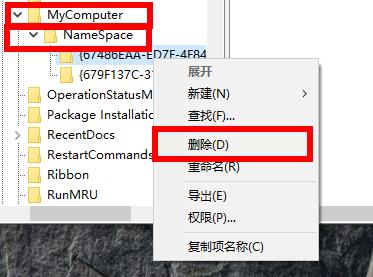
Atas ialah kandungan terperinci Bagaimana untuk memadam wps dari cakera rangkaian win10. Untuk maklumat lanjut, sila ikut artikel berkaitan lain di laman web China PHP!

